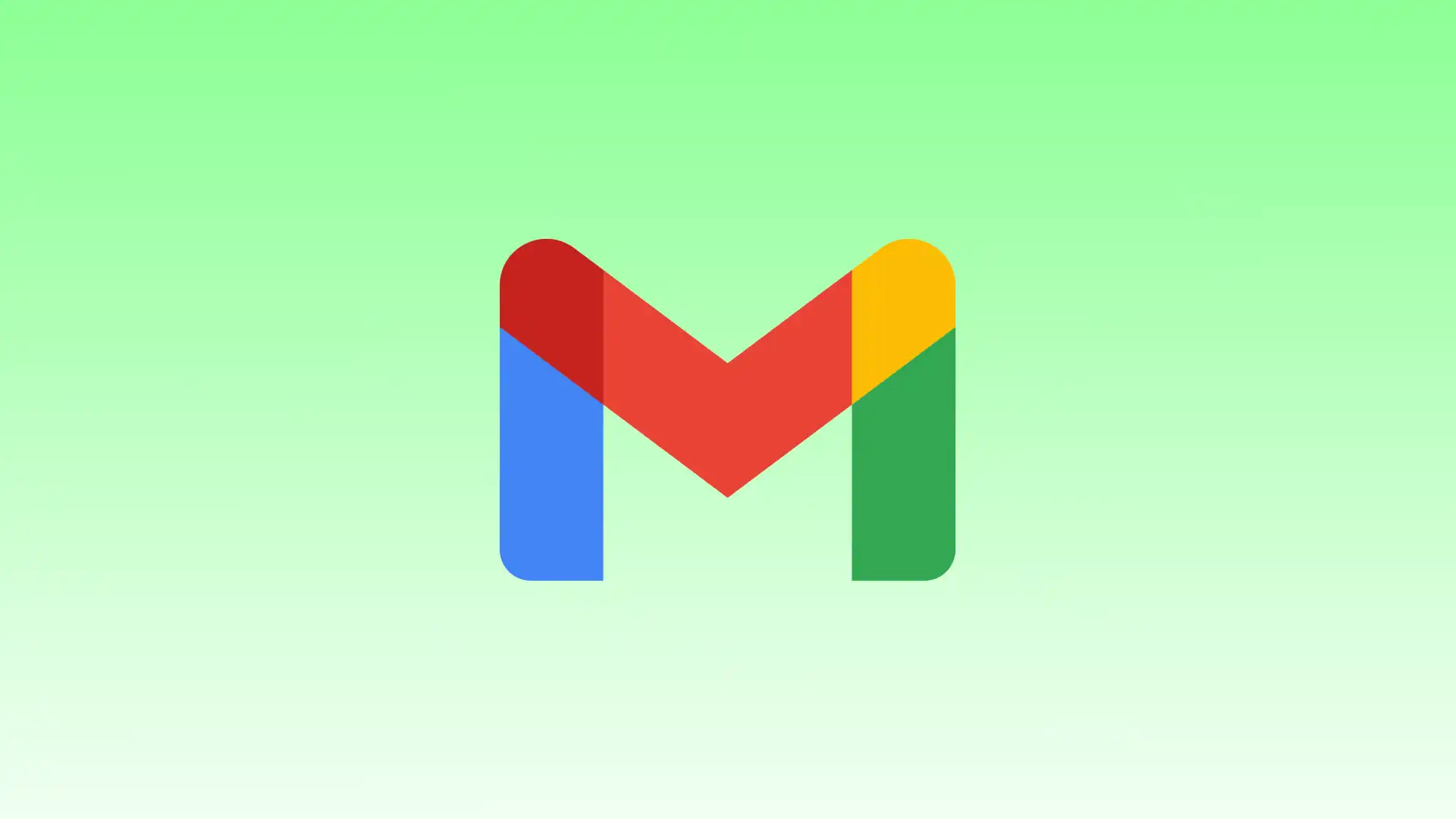Gmail tilbyr en kraftig «Regler»-funksjon som hjelper deg å gjenvinne kontrollen og optimalisere e-postadministrasjonen din. Når du oppretter regler i Gmail, kan du automatisere organiseringen, kategoriseringen og handlingene du utfører på innkommende meldinger.
I denne veiledningen vil jeg lede deg gjennom de enkle trinnene for å lage regler i Gmail fra bunnen av, ved å bruke en bestemt i Gmail. Også hvordan du redigerer eller sletter filtre.
Hvordan fungerer Gmail-regelen?
Gmail har en funksjon kalt «Filtre og blokkerte adresser» som lar deg automatisk lage regler for å administrere innkommende e-post. Disse reglene, også kjent som filtre, hjelper deg med å organisere, prioritere og utføre spesifikke handlinger på e-postmeldingene dine. Dessuten er denne funksjonen bare tilgjengelig på en datamaskin, så du kan ikke sette opp filtre ved hjelp av mobilappen.
I filteropprettingsskjemaet kan du spesifisere kriteriene Gmail skal bruke for å bruke regelen. Du kan velge ulike alternativer som avsenderens e-postadresse, spesifikke ord i emnet eller brødteksten i e-posten, mottakere, tilstedeværelse av vedlegg og mer. Du kan også kombinere flere kriterier for å lage mer komplekse filtre.
Gmail bruker filtre i den rekkefølgen de vises i «Filtre og blokkerte adresser»-innstillingene. Hvis flere filtre samsvarer med en innkommende e-post, vil Gmail bruke handlingene til det første filteret som samsvarer, og påfølgende filtre vil ikke bli behandlet for den aktuelle e-posten.
Du kan for eksempel sette opp filtre som automatisk legger alle e-poster fra en bestemt avsender i en egen mappe. Dette er greit hvis du har en venn som alltid sender deg interessante artikler på e-post. Når vennen din sender deg en e-post som samsvarer med filteret ditt, flyttes den automatisk til mappen Interessante artikler. Du kan lage mange regler for forskjellige avsendere eller andre kriterier for å forenkle e-postorganisasjonen din.
Hva skal jeg gjøre for å lage regler i Gmail fra bunnen av?
Å lage regler i Gmail «fra bunnen av» betyr å starte med et blankt ark og konfigurere filtrene og handlingene basert på dine spesifikke behov. Dette lar deg skreddersy reglene til dine preferanser, og sikrer at Gmail automatisk håndterer innkommende e-poster i henhold til ønskede kriterier og handlinger.
Å lage regler i Gmail fra bunnen av betyr å starte prosessen og sette opp regler basert på dine spesifikke krav. Her er hva du må gjøre for å lage regler i Gmail:
- Åpen Gmail først.
- Vis søkealternativer i søkefeltet øverst .
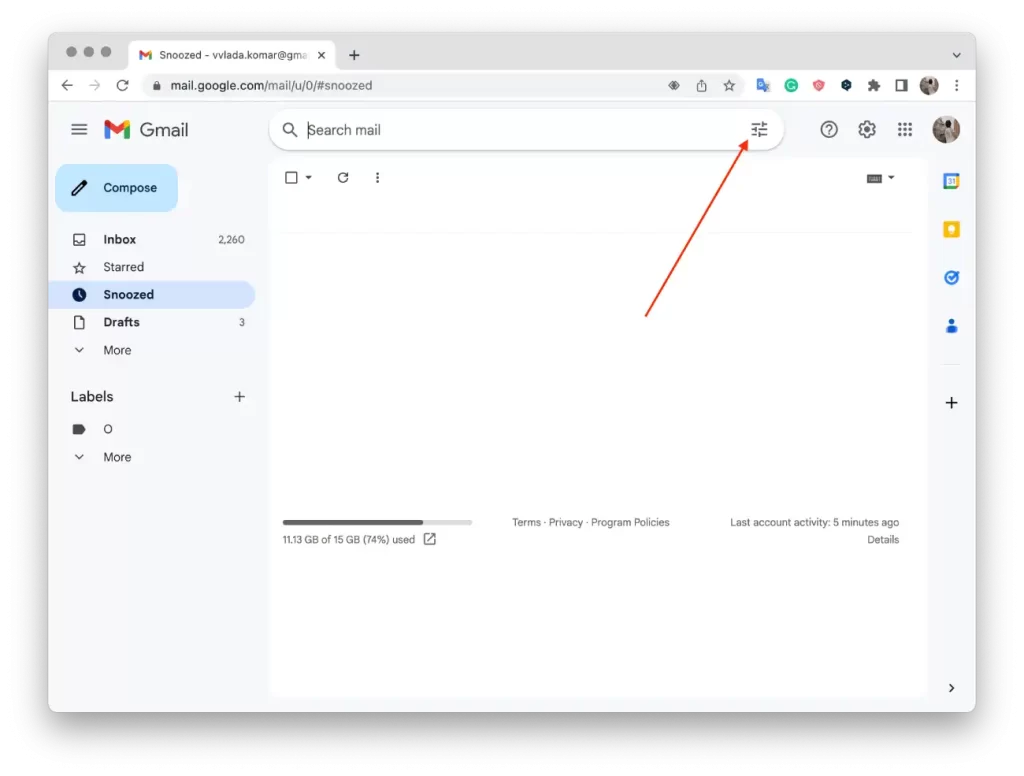
- Deretter skriver du inn søkekriteriene , for eksempel avsenderens adresse eller nøkkelord.
- Opprett filter » nederst i søkefeltet .
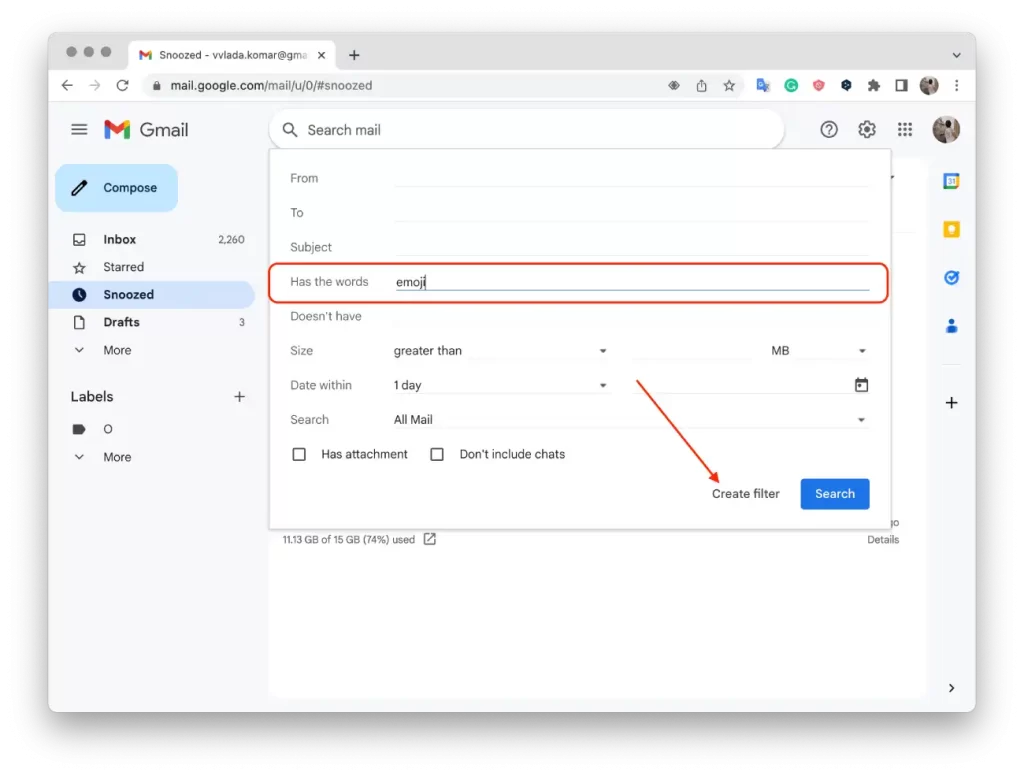
- Velg handlingene du vil at filteret skal utføre, for eksempel å merke e-poster med en bestemt farge eller flytte dem til en mappe.
- Klikk » Opprett filter » for å fullføre regelen.
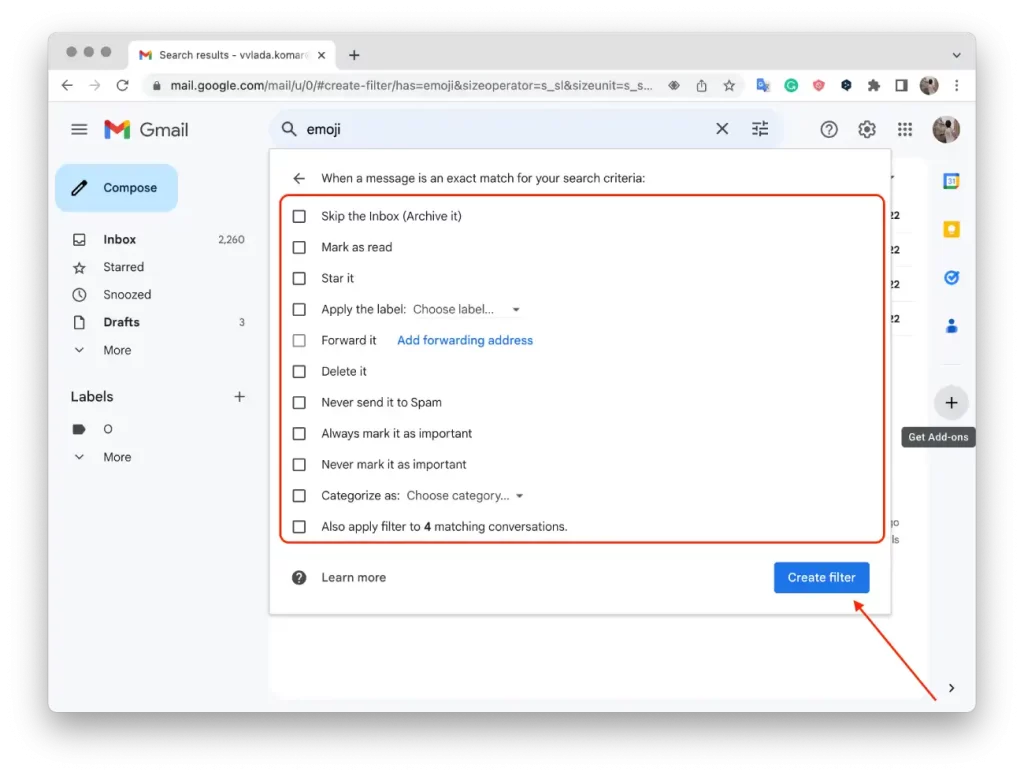
På denne måten kan du lage enkle regler i Gmail for å automatisk administrere e-posten din i henhold til dine preferanser.
Hva skal jeg gjøre for å lage et filter ved å bruke et bestemt i Gmail?
Hvis du oppretter et avsenderspesifikt filter i Gmail, kan du automatisere organiseringen og behandlingen av e-poster fra den avsenderen. Du kan for eksempel få Gmail til automatisk å bruke en bestemt etikett på e-poster fra den avsenderen eller videresende dem til en annen adresse.
Dette vil hjelpe deg med å optimalisere e-postbehandlingen og gi enkel tilgang til viktige meldinger eller sortere dem deretter. Filteret vil kontinuerlig overvåke innkommende e-poster, og hver gang en e-post samsvarer med den angitte avsenderen, vil den valgte handlingen bli brukt automatisk.
Følg disse trinnene for å opprette et filter ved å bruke en bestemt avsender i Gmail:
- Åpen Gmail først.
- deretter i avmerkingsboksen ved siden av e-posten du ønsker.
- Klikk deretter på de tre prikkene.
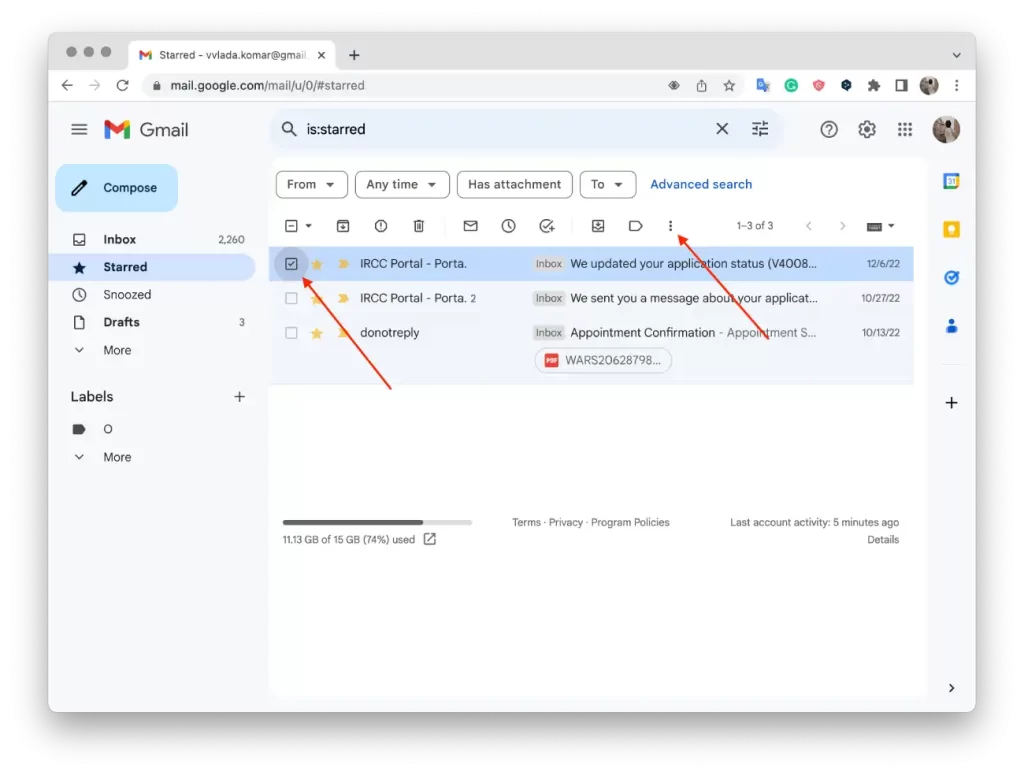
- Deretter klikker du på » Filtrer meldinger som disse .»
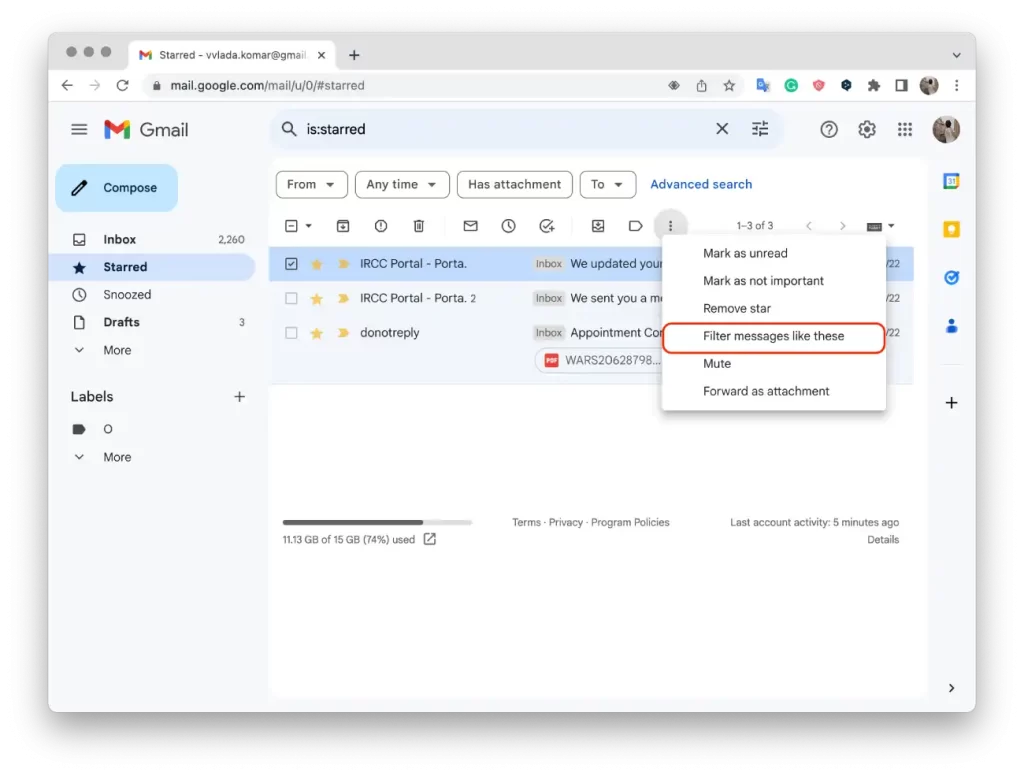
- deretter inn filterkriteriene dine.
- Klikk » Opprett filter .»
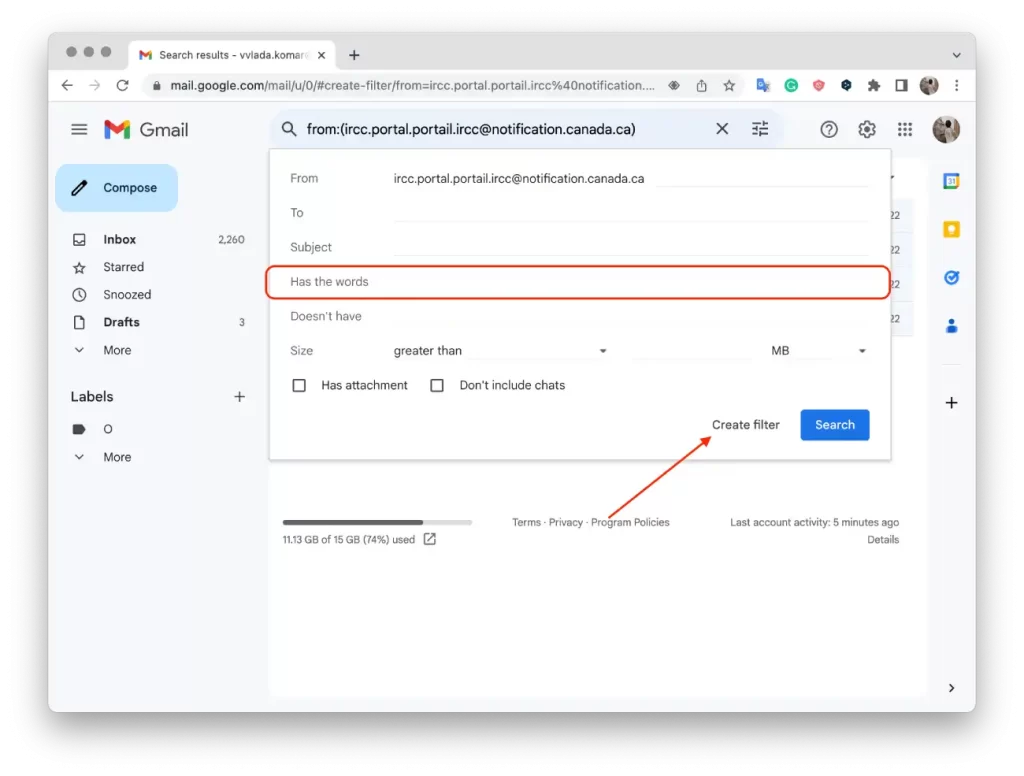
- Velg handlingene du vil at filteret skal utføre, for eksempel å merke e-poster med å flytte dem til en mappe.
- Klikk » Opprett filter » for å fullføre regelen.
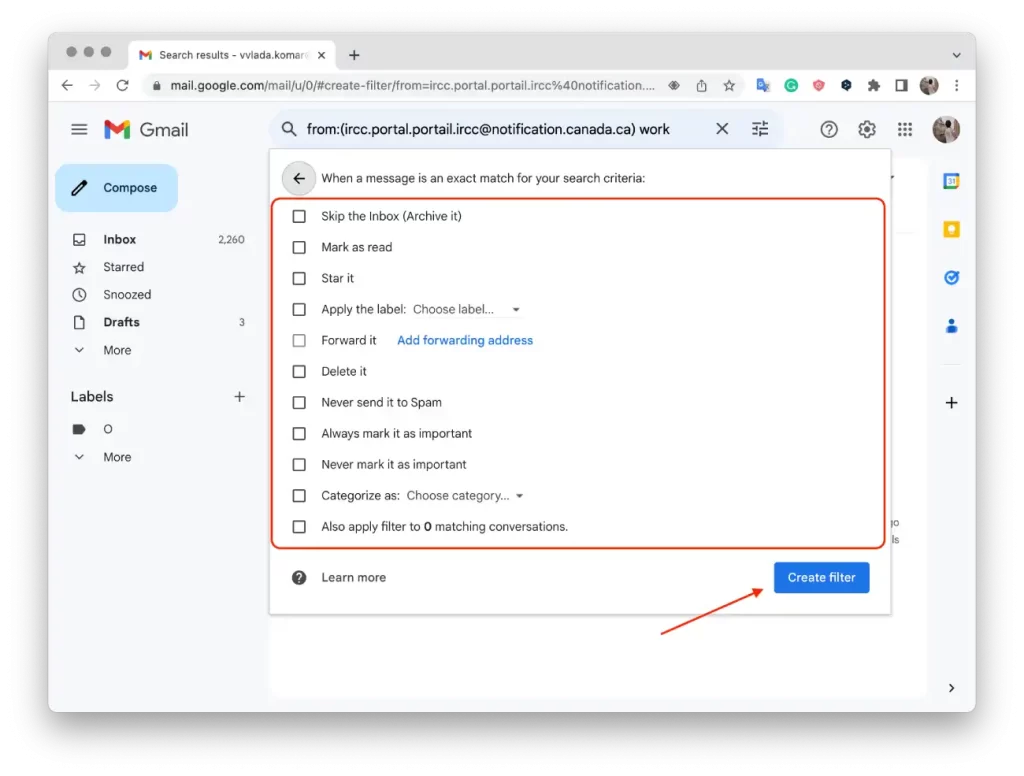
Etter å ha utført disse trinnene, vil Gmail automatisk håndtere e-post fra den angitte avsenderen i henhold til det opprettede filteret. Dette kan inkludere merking, kategorisering, flytting til bestemte mapper, merking som lest eller ulest, videresending eller sletting av e-poster. Du får en mer organisert postkasse, der e-poster fra en bestemt avsender blir automatisk behandlet i henhold til filterinnstillingene dine.
Hva skal jeg gjøre for å redigere eller slette filtre?
Følg disse trinnene for å redigere eller slette filtre i Gmail:
- Åpen Gmail først.
- Klikk på Innstillinger og velg Se alle innstillinger .
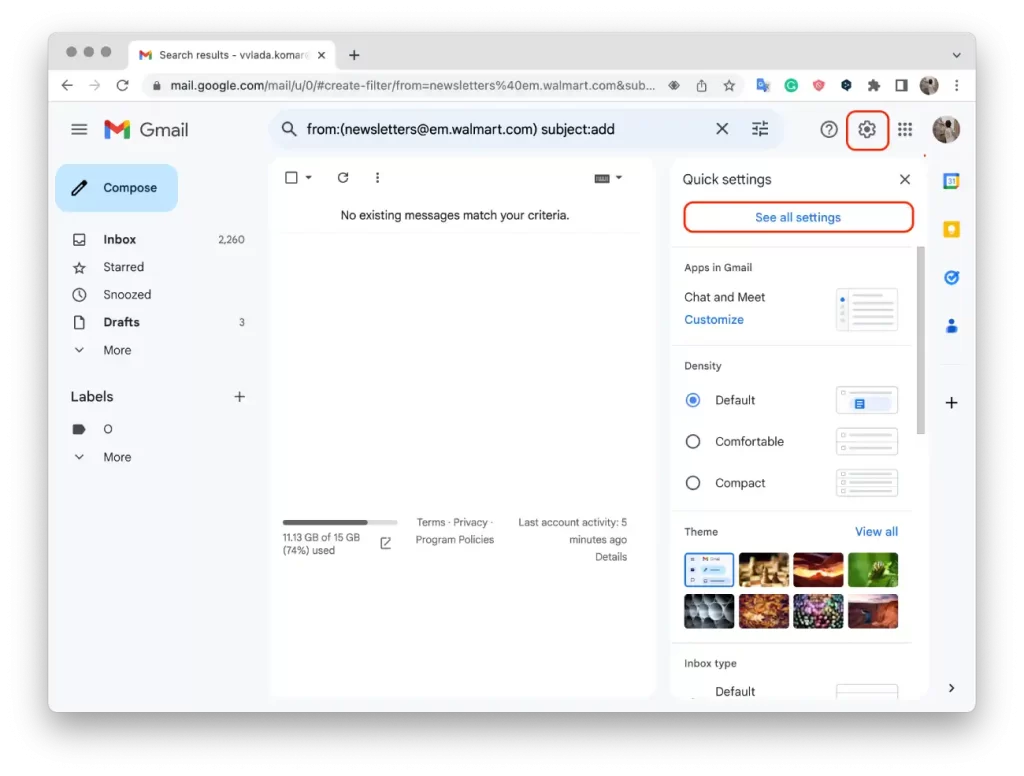
- Klikk deretter på Filtre og blokkerte adresser .
- Etter det må du finne filteret du vil endre eller slette.
- Klikk Rediger eller Slett .
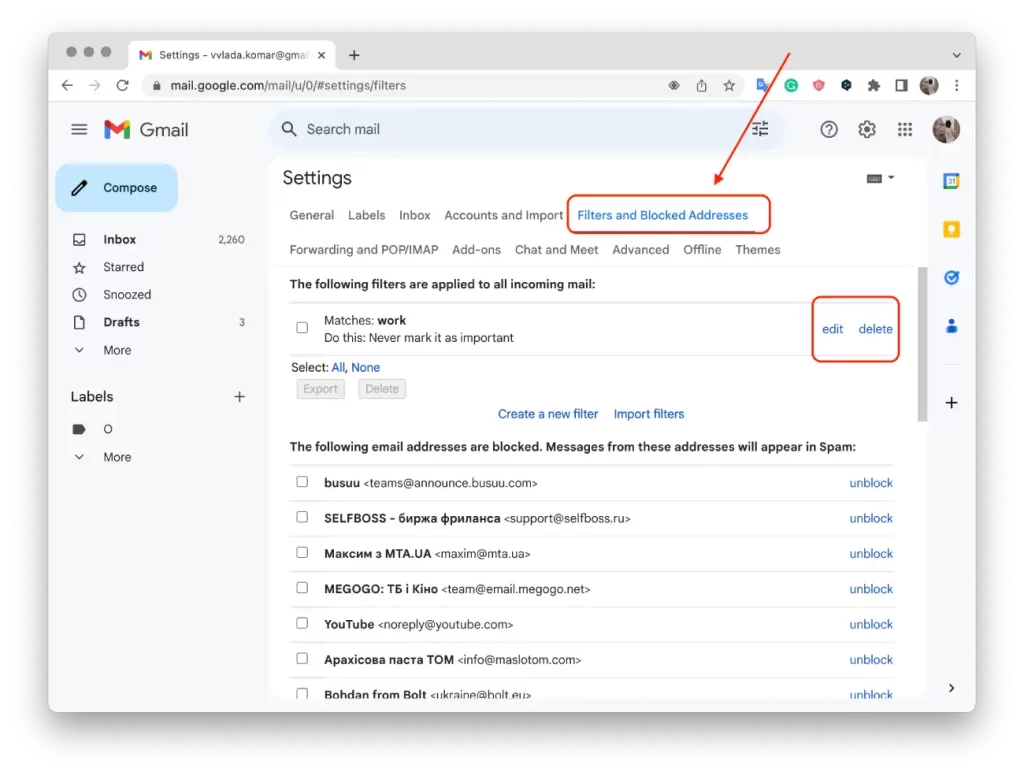
- Hvis du klikket på Rediger, klikker du på Fortsett når du er ferdig med å redigere.
- Klikk deretter på Oppdater-filteret .
Etter å ha fullført disse trinnene, vil det redigerte filteret gjenspeile de oppdaterte kriteriene eller handlingene, mens det slettede filteret ikke lenger vil være aktivt. Ved å redigere et filter kan du avgrense eller endre betingelsene og handlingene som brukes på spesifikke e-poster. Hvis du sletter et filter, fjernes det fullstendig, og alle e-poster som tidligere samsvarte med det slettede filteret vil ikke lenger ha de tilknyttede handlingene iverksatt.